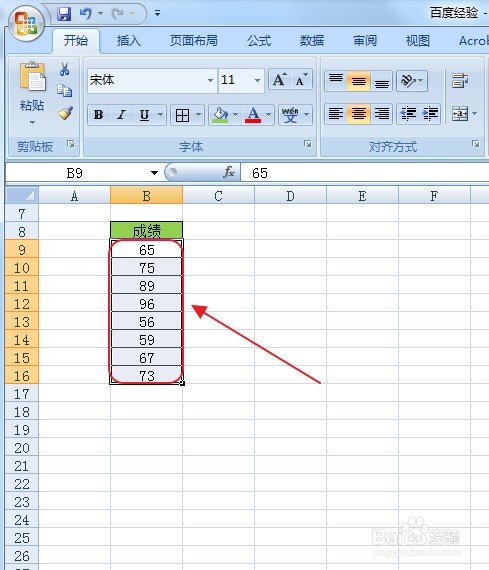1、首先打开一篇E垓矗梅吒xcel数据表,为了演示方便,这里输入了如下图所示的数据,现在按照大于等于75、小于75但大于等于60、小于60将这些数据标记起来,首先就要将数据全部选中。
2、选中数据之后,下面开始找到条件格式功能,点击Excel表上方菜单栏中的“开始”菜单,之后找到“条件格式”。
3、找到“条件格式”之后,点击“条件格式”下方的小三角,然后找到“图标集”,接着选择“其他规则”。
4、接着弹出“新建格式规则”的设置窗口,规则类型、规则样式选择默认,类型选择“数字”,将值设置为大于等于75为绿色图标,小于75但大于等于60为黄色图标、小于60为红色图标,如下图所示。
5、随后就可以看到,数据已经按照格式规则设置成功了,这样就很容易看到谁的成绩为优秀,谁的成绩不合格了。